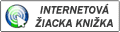Ak ste prihlásení, v ľavej časti menu pre prihláseného užívateľa si vyberte položku Články.
Vytvorenie článku 2
Vyberte možnosť Vytvoriť nový článok. Na editovacej stránke článku zadajte názov, priradený obrázok, hlavičku a samotný obsah článku. V dolnej časti špecifikujte kategóriu článku a jeho priradenie k niektorej triede.
Pre editovanie hlavičky a obsahu článku slúži freeware wysiwyg editor TinyMCE. V ňom vlastne text nielen píšete, ale aj formátujete, a to podľa zvyklostí iných textových editorov, ktoré umožňujú text nielen písať, ale aj formátovať. Najužitočnejšie ikonky (okrem všeobecne známych pre tučné písmo, zarovnanie, indexy apod.) sú:
| Vloženie obrázka zo súboru, súbor je možné priamo na mieste aj nahrať na server. Editor TinyMCE umožňuje priamo pri vkladaní ozrázku zobraziť užívateľovi náhľady súborov, ktoré sú už nahraté na serveri. Tým je vkladanie obrázkov naozaj užívateľské, bez akéhokoľvek programovania, pripájania sa k serveru apod. Obrázky sa uložia na serveri v adresári /UserFiles/Image. |
|
| Vloženie a editovanie vnorených médií. Prostredníctvom tejto ikonky môžete hlavne nahrať na server rôzne typy súborov, či už PDF, video súbory (do 2 MB), v horšom prípade aj proprietárne DOC a XLS súbory. Súbory sa uložia v adresári /UserFiles/File a následne je možné sa na nich odkazovať pomocou nasledujúcej ikonky. | |
| Vloženie hypertextového odkazu. Je možné zadať akýkoľvek externý odkaz a je možné si aj vybrať vytvorenie odkazu na niektorý zo súborov, ktoré sú nahraté v adresári /UserFiles/File. |
|
| Vloženie tabuľky s daným počtom riadkov a stĺpcov, ktoré sa však môžu neskôr meniť. | |
| Vloženie ľubovoľného znaku. | |
| Vloženie pevnej medzery, teda medzery, ktorá ak vyjde na koniec riadku, tak sa nerozdelí. Vhodné najmä pre skratky a názvy firiem. | |
| Zobrazí znaky, ktoré sa netlačia, najmä medzery. | |
| Zobrazí dokument tak, ako bude zobrazený neskôr na stránke - je to akýsi náhľad pred uložením. | |
| Vloženie textu pri kopírovaní z Wordu. MS Word vo všeobecnosti ku svojmu textu "pribalí" aj neskutočné množstvo formátovacích informácií, ktoré sú ale úplne zbytočné a nevyužité. Pomocou tejto ikonky môžete vložiť text z Wordu bez toho, aby váš článok zaberal zbytočne veľké miesto. | |
| Natiahnutie okna editora na celú plochu okna prehliadača. Užitočné, ak píšete dlhší článok. | |
| Táto ikonka je pre tých, ktorí poznajú HTML kód a chcú si priamo v kóde niečo opraviť, nastaviť. Naozaj iba pre skúsenejších užívateľov. |
Pri písaní využívajte aj štýly - prvé výberové rolovacie okienko medzi ikonkami TinyMCE - a to takto:
- mytable - pre tabuľku, ktorá má mať neviditeľné okraje,
- status_line - pre text, ktorý má byť menším písmom a sivou farbou,
- header - pre odstavec, ktorý má byť zvýraznený tmavším pruhom pozadia.
V spodnej časti stránky pre vytváranie článku máte v závislosti od pridelených práv zobrazené buď:
- možnosť "požiadať o schválenie článku autoritou" - vtedy, ak ste článok už dokončili, zaškrtnutím tejto možnosti sa správcovi webu po jeho prihlásení automaticky zobrazí, že tento článok žiada svoje schválenie,
- možnosť "uverejniť článok, je dokončený a schválený" - vtedy, ak ste správca, alebo máte pridelené právo na schvaľovanie článkov.
Kým článok nie je dokončený a uverejnený, považuje sa iba za rozpracovaný a nezobrazuje sa verejným návštevníkom webu.
Editovanie článku
Každý článok je možné opakovane editovať aj v čase jeho tvorby, aj po uverejnení. Článok sa zobrazí v móde editácia, ak kliknete na jeho názov alebo hlavičku na stránke pre editáciu článkov.
Užívateľ, ktorý má pridelené vyššie práva, môže článok zmeniť a uverejniť ihneď (napr. nejaká oprava chyby). Ak užívateľ, ktorý nemá právo uverejňovať články, zmení nejaký uverejnený článok, článok sa automaticky vráti do režimu "rozpracovaný, neuverejnený" a jeho opätovné uverejnenie musí vykonať užívateľ s vyššími právami.
Filtrovanie článkov
V zozname článkov, či už pri ich prezeraní ako neprihlásený užívateľ, alebo na ich editovacej stránke, máte možnosť vyfiltrovať si články podľa rôznych kritérií.
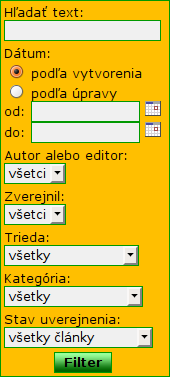 |
Hľadať text - nájde ľubovoľný výskyt uvedeného textu v článkoch. Dátum - je možné vybrať si filtrovanie podľa dátumu vytvorenia alebo dátumu úpravy. Následne výber aspoň jedného z políčokod aledo do umožní filtrovať. Autor alebo editor - vyfiltruje články podľa toho, či ich vytvoril alebo upravoval zadaný užívateľ. Zverejnil - vyfiltruje články podľa toho, či ich zverejnil zadaný užívateľ. Trieda, kategória - vyfiltruje iba články, ktoré sú proradené k vybratej triede, kategórii. Stav uverejnenia - toto políčko je prístupné len v móde editovania článkov. Pri prezeraní článkov bez prihlásenia políčko nie je zobrazené. Políčko umožňuje zobraziť všetky články, alebo iba články neuverejnené, iba články, ktoré majú požiadavku na everejnenie alebo iba články uverejnené. |
Takto pripravené filtrovanie článkov vám umožní rýchle zorientovanie sa aj v časom narastajúcom objeme článkov.